win10系统怎么更新显卡呢?下面把方法分享给大家。
工具/原料
ThinkPadW530
Windows10
方法/步骤
1
在电脑桌面鼠标右击此电脑,点击【属性】。
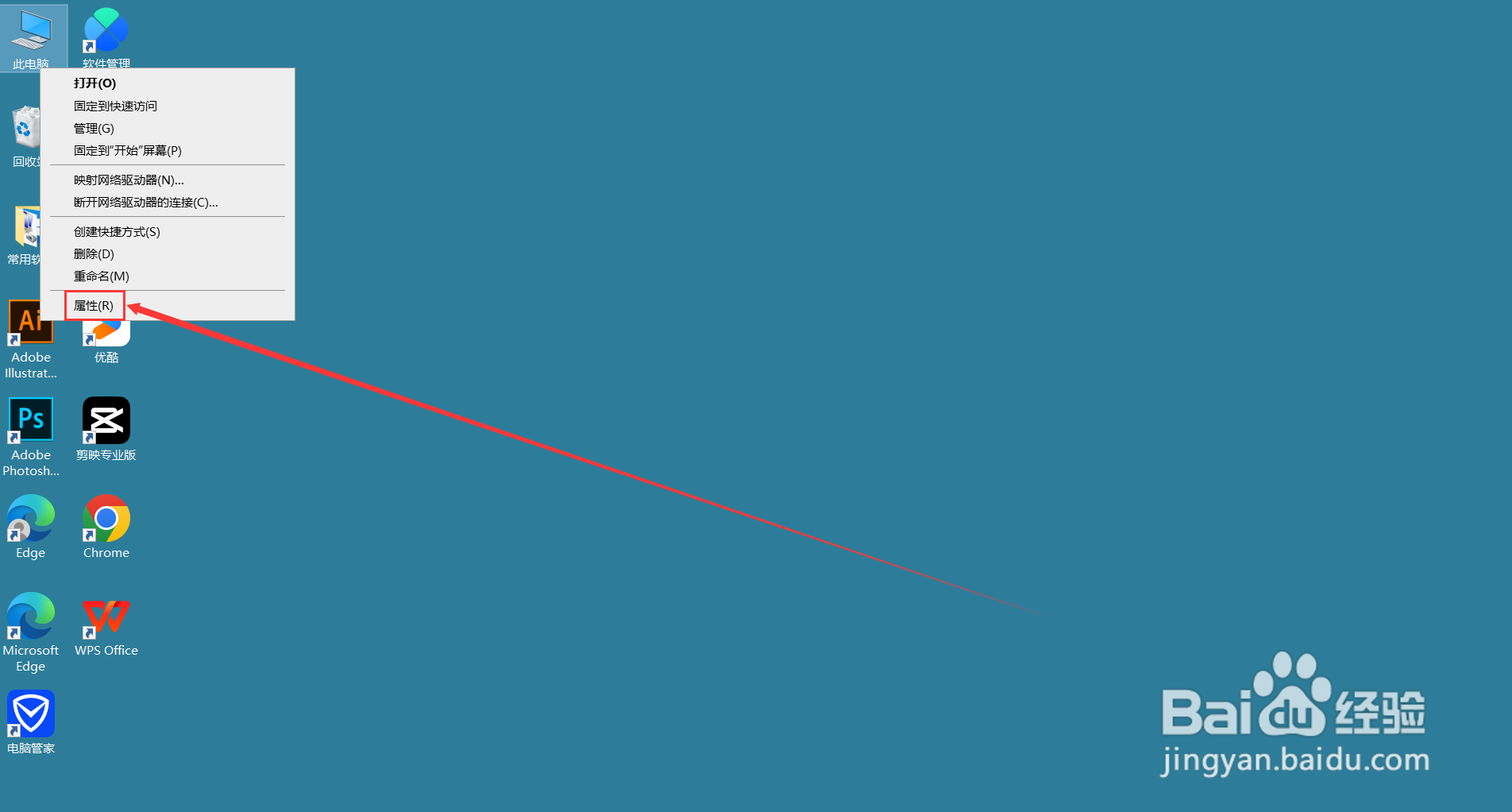
2
在属性窗口选择【关于】,点击右击的【设备管理器】。
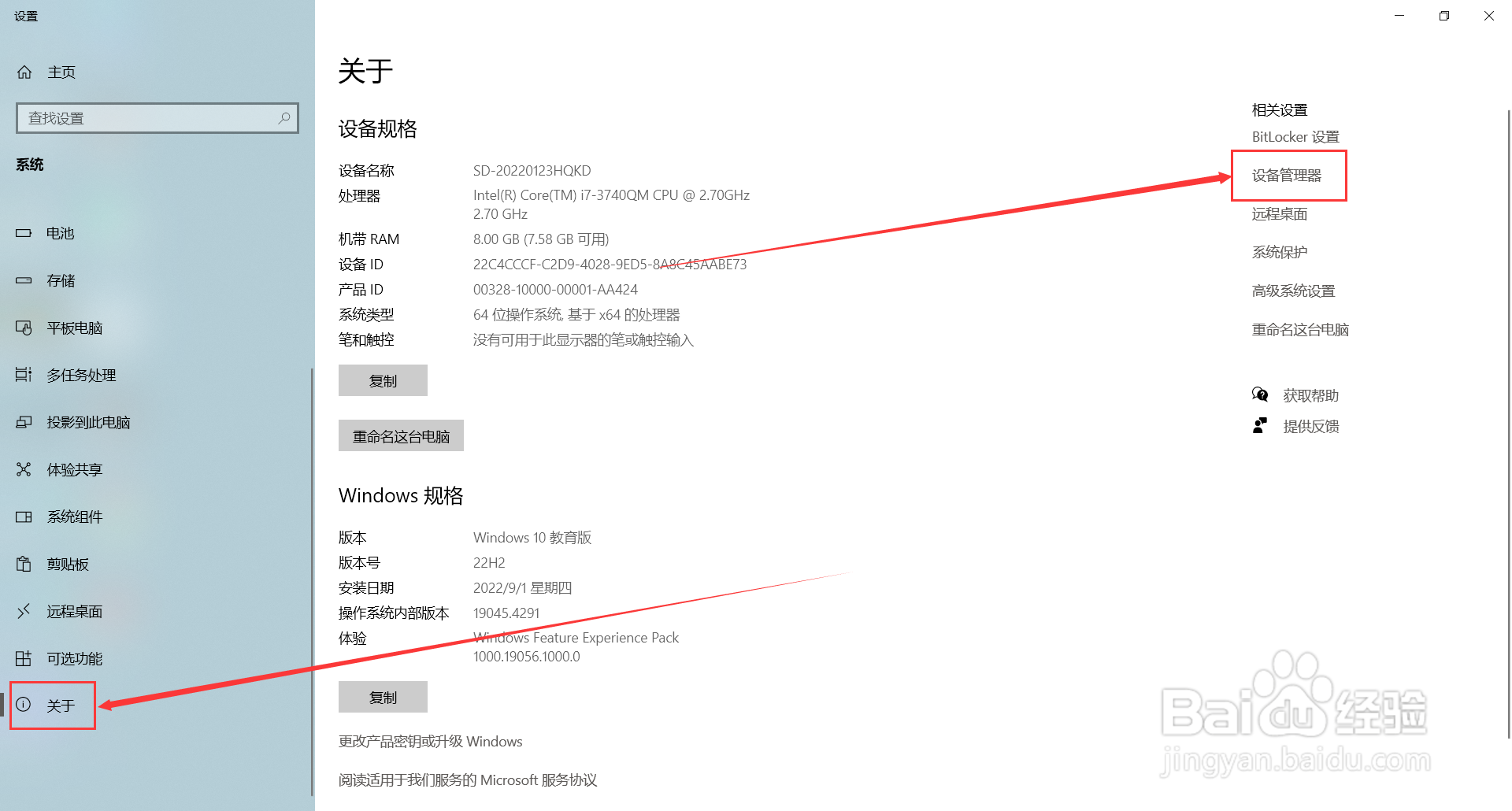
3
在设备管理器窗口打开【网络适配器】,选择需要更新的显卡。
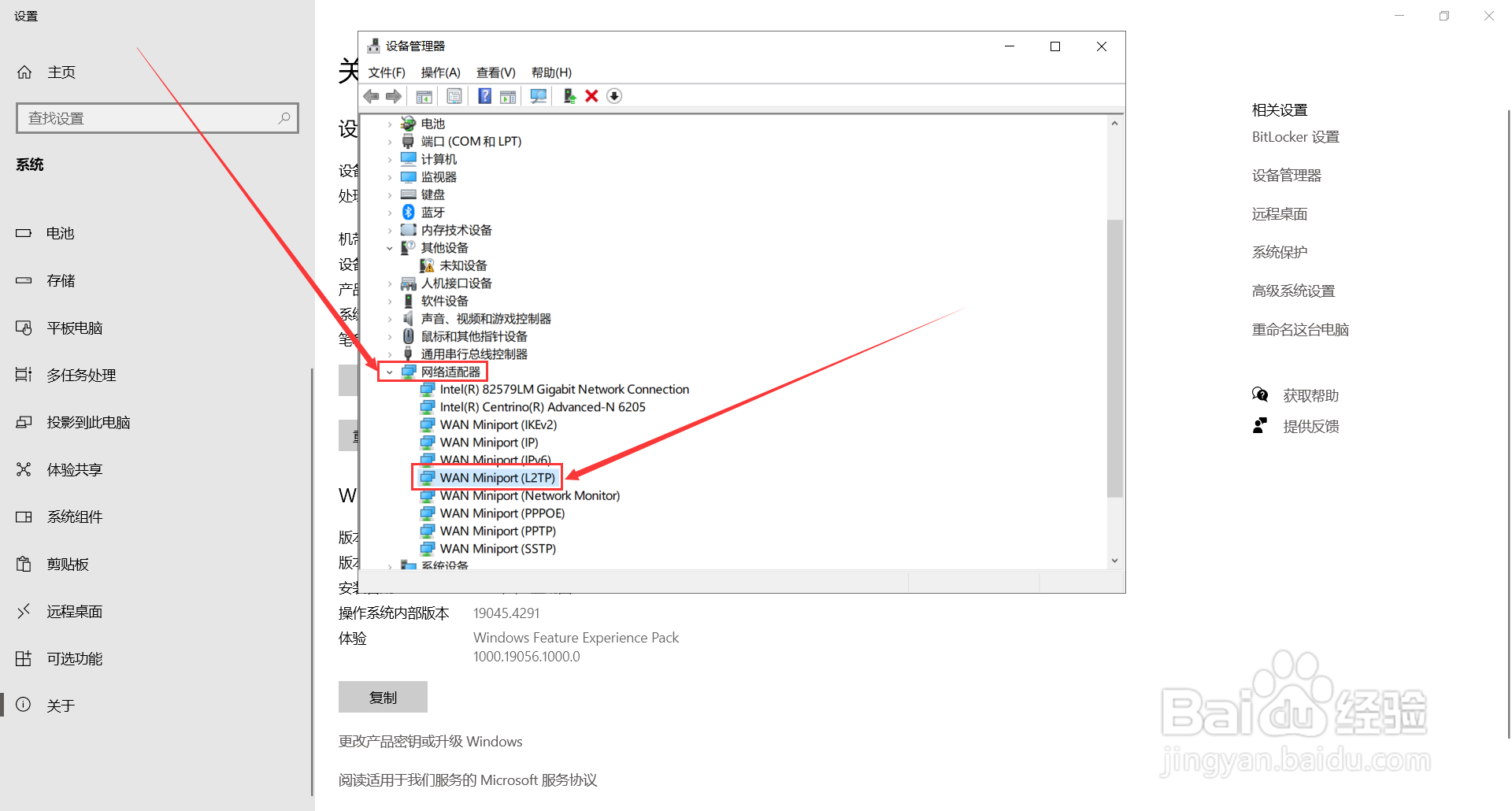
4
鼠标右击该显卡,在弹窗中点击【更新驱动程序】。
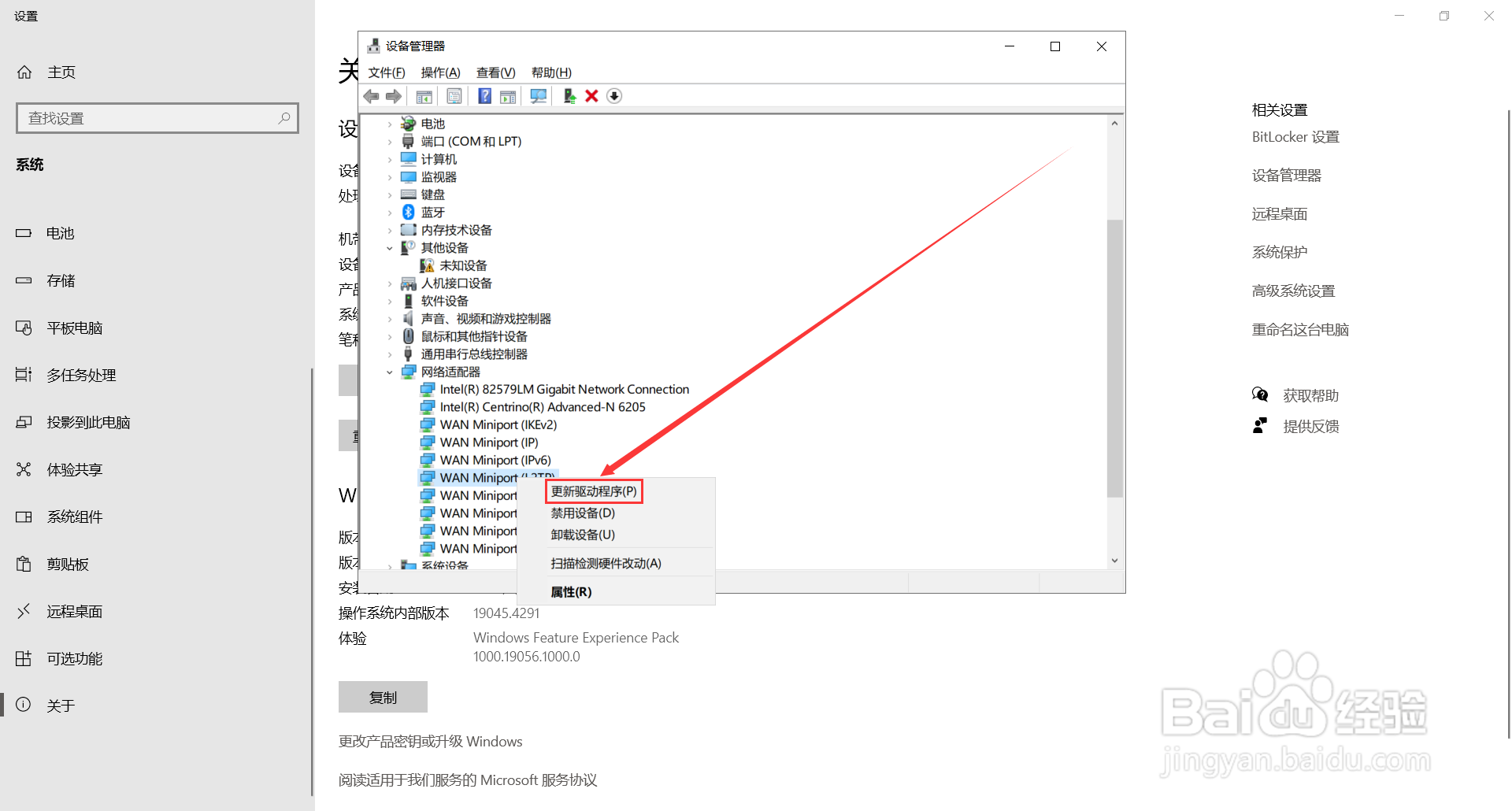
5
接着在弹窗中点击【自动搜索驱动程序】后等待更新完成即可。
 END
END注意事项
1、在电脑桌面鼠标右击此电脑,点击【属性】。
2、在属性窗口选择【关于】,点击右击的【设备管理器】。
3、在设备管理器窗口打开【网络适配器】,选择需要更新的显卡。
4、鼠标右击该显卡,在弹窗中点击【更新驱动程序】。
5、接着在弹窗中点击【自动搜索驱动程序】后等待更新完成即可。
温馨提示:经验内容仅供参考,如果您需解决具体问题(尤其法律、医学等领域),建议您详细咨询相关领域专业人士。免责声明:本文转载来之互联网,不代表本网站的观点和立场。如果你觉得好欢迎分享此网址给你的朋友。转载请注明出处:https://www.i7q8.com/computer/182249.html

 微信扫一扫
微信扫一扫  支付宝扫一扫
支付宝扫一扫 
